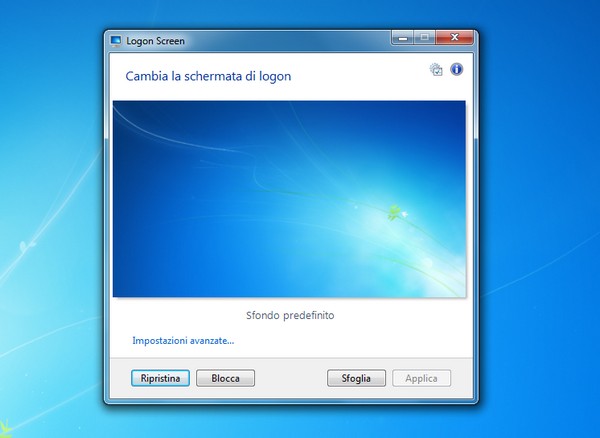
Qualche giorno fa vi abbiamo mostrato come disattivare la richiesta della password su Windows. Se non lo avete trovato particolarmente interessante in quanto preferite tenere attivata la protezione con la password, rimediamo subito proponendovi un’altra chicca. Se il vostro PC ha come sistema operativo Windows 7 e siete stanchi della solita schermata di accesso, forse sarete interessati a conoscere Logon Screen.
Si tratta di un programma gratuito e di facile utilizzo che in poche e semplici mosse vi consentirà di scoprire come cambiare la schermata di login di Windows 7. Potrete così personalizzare la vostra schermata di accensione con l’immagine che più preferite. Il programma è disponibile anche in italiano.
Pertanto se siete interessati a cambiare la schermata di logon di Windows 7, per poter scaricare Logon Screen for Windows 7 dovete collegarvi al sito Internet del programma, scaricarlo e farlo partire appena finito di scaricare. A questo punto, vi si presenterà una schermata e cliccando sul pulsante Sfoglia andrete a selezionare l’immagine da mettere al posto di quella standard della schermata di accesso di Windows 7, mentre cliccando sul pulsante Applica andrete ad applicare l’immagine da voi scelta per personalizzare il logon di Windows 7.
Per verificare l’effetto della nuova immagine, vi basterà uscire dal programma, disconnettervi da Windows o riavviare il computer. Potrete cambiare la schermata di logon di Windows 7, personalizzandola ulteriormente grazie alle impostazioni avanzate di cui è provvisto il programma. Potrete accedere a queste impostazioni oltre che dall’interfaccia grafica, anche cliccando in una parte vuota del desktop con il tasto destro del mouse. Tramite queste applicazioni, potrete perfezionare ulteriormente l’immagine che avete scelto applicandovi delle ombreggiature e potrete nascondere il pulsante di spegnimento del computer, inserire informazioni utente ed account e addirittura un messaggio da far apparire nel logon di Windows 7.
Una volta finite le modifiche per confermarle dovete cliccare sul pulsante OK. Se poi decidete di tornare all’immagine standard della pagina di accesso di Windows 7, potrete ripristinarla in qualunque momento cliccando sul pulsante Ripristina.
